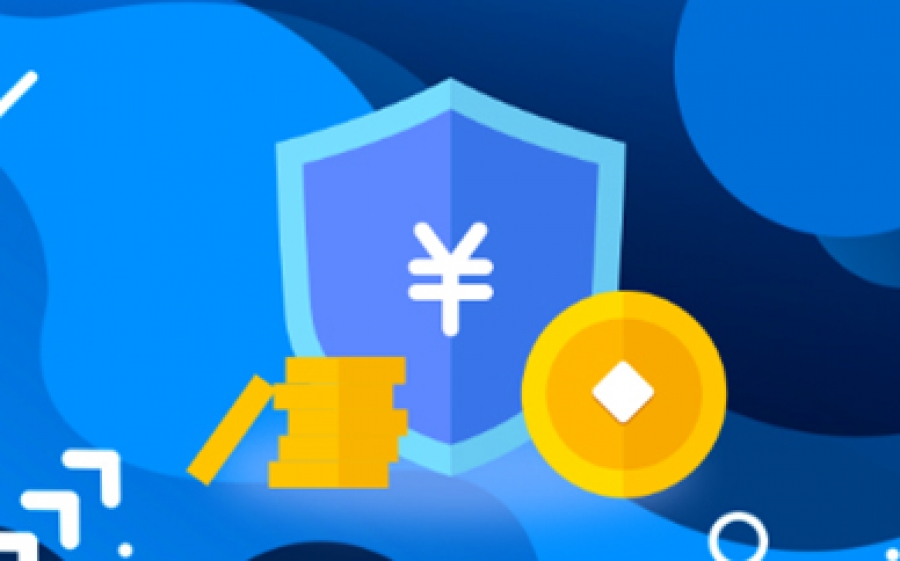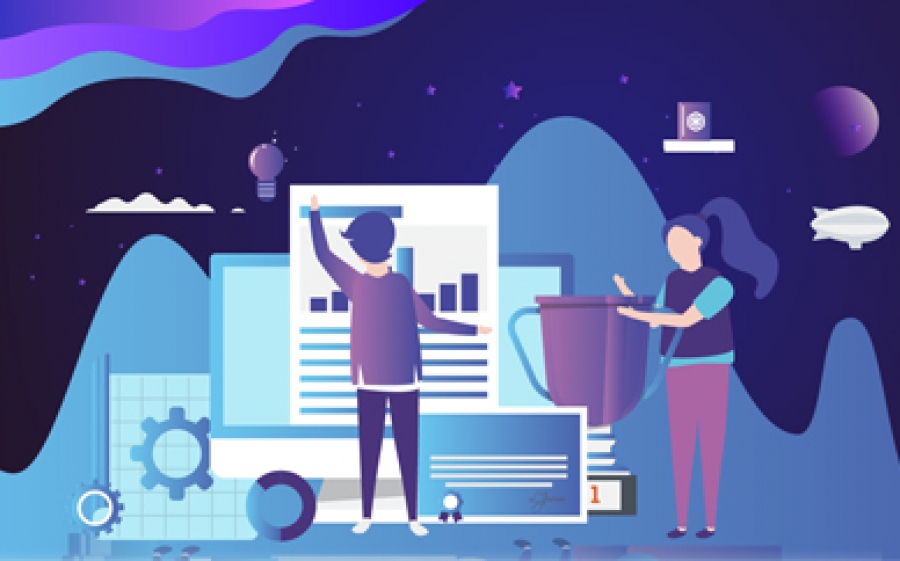Microsoft Visual Studio是微軟公司開發的一款程序開發平臺軟件,功能非常的強大并且使用非常方便,對于廣大的程序開發者來說都非常喜歡。Microsoft Visual Studio 2010的操作簡單,為我們編寫程序時節省了很多時間,并且方便我們調試程序。下面簡單介紹一下Microsoft Visual Studio的簡單功能的使用方法。

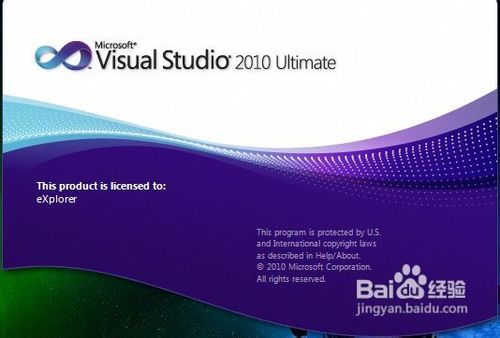
工具/原料
Microsoft Visual Studio 2010或Microsoft Visual Studio 2012
下載與安裝
1、在百度里輸入Microsoft Visual Studio 2010,到官網進行下載即可。



2、下載下來的都是光盤鏡像,雙擊即可安裝,安裝完成后C盤會少很大一部分空間,屬于正常現象。安裝需要很長的時間,耐心等待。安裝完成后在開始菜單中打開即可。

Microsoft Visual Studio使用方法
1、首先是新建項目。在我們打開程序后這個提示窗口就會彈出來。
這里需要注意的是文件名和文件路徑一定要養成一個好的習慣,起名按照程序的功能或是內容來起,路徑放在一個專門的文件夾中。



2、也可以在文件-新建-項目中選擇新建的項目類型。


3、Microsoft Visual Studio常用功能。
1)工具箱
在我們進行窗體設計時,工具箱是一個可以讓我們所見即所得的工具,我們可以直接在里面拖拽控件。首先,打開試視圖-工具箱。然后將其固定在窗口的左端。



4、拖拽控件。在工具箱中尋找我們需要的控件直接拖拽進入窗體程序中即可。要調整大小只要將鼠標放到控件邊緣就可以調整,窗體的大小同樣也可以調整。

5、2)屬性面板
我們添加完控件后,需要對控件的屬性進行設置,比如名稱、顏色等進行設置。這時我們就需要用到一個非常重要的面板——屬性面板。
右擊要編輯的控件,選擇屬性,這時在右下角就會出現控件的各種屬性。根據程序的要求進行設定即可。
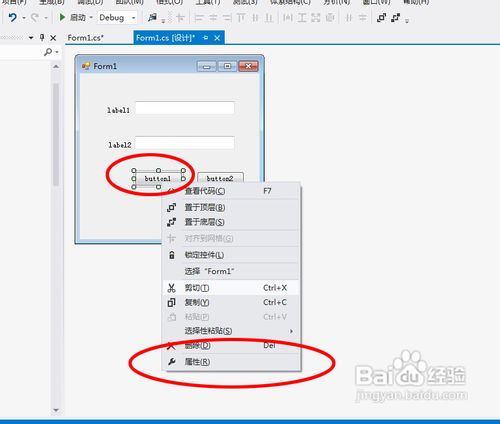


6
3)查看代碼
我們的控件添加完成后我們就要開始編寫程序,這是我們就要進入代碼的編寫窗口中,單機選中我們要編寫控件,然后雙擊或直接按F7鍵跳轉到代碼界面。


7
4)調試
當我們的程序設計好的時候或是編寫到一半的時候,想要查看一下自己的程序運行的情況,可以點擊調試按鈕,或直接按F5或ctrl+F5(常用于控制臺程序)。
點擊停止調試即可回到編輯狀態。
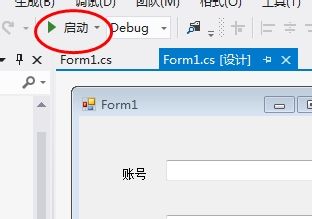



8
5)解決方案資源管理器
我們的程序所有的文件都在解決方案管理其中可以找到,多以我們要將其打開以便查看程序中的文件,和修改程序。
點擊視圖-解決方案資源管理器。這時就會在右面出現解決方案資源管理器的界面。選擇相應的控件即可打開編輯。


9
6)發布
編寫好的程序我們要進行發布,這時找到生成-發布,即可對程序進行發布。
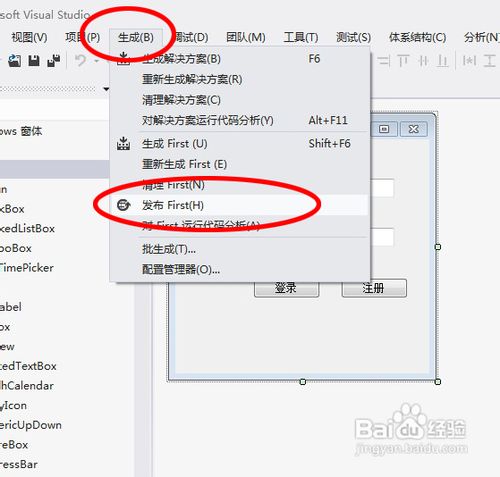
10
控制臺程序的編寫就要想其他的程序開發一樣,需要我們自己寫代碼。為了方便我們常常將行號打開一遍觀察。
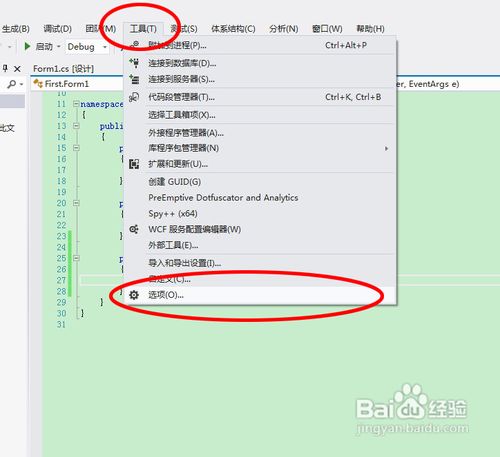

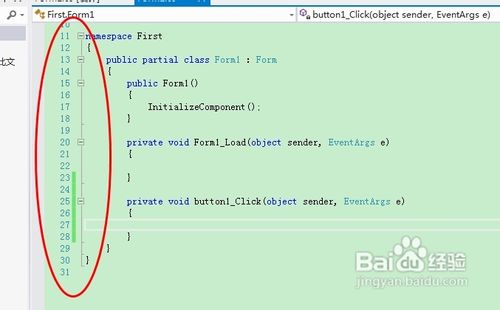
注意事項
因為我這里安裝的是Microsoft Visual Studio 2012,所以圖片都是Microsoft Visual Studio 2012的,不過和2010一樣。
這里只介紹簡單的使用方法。